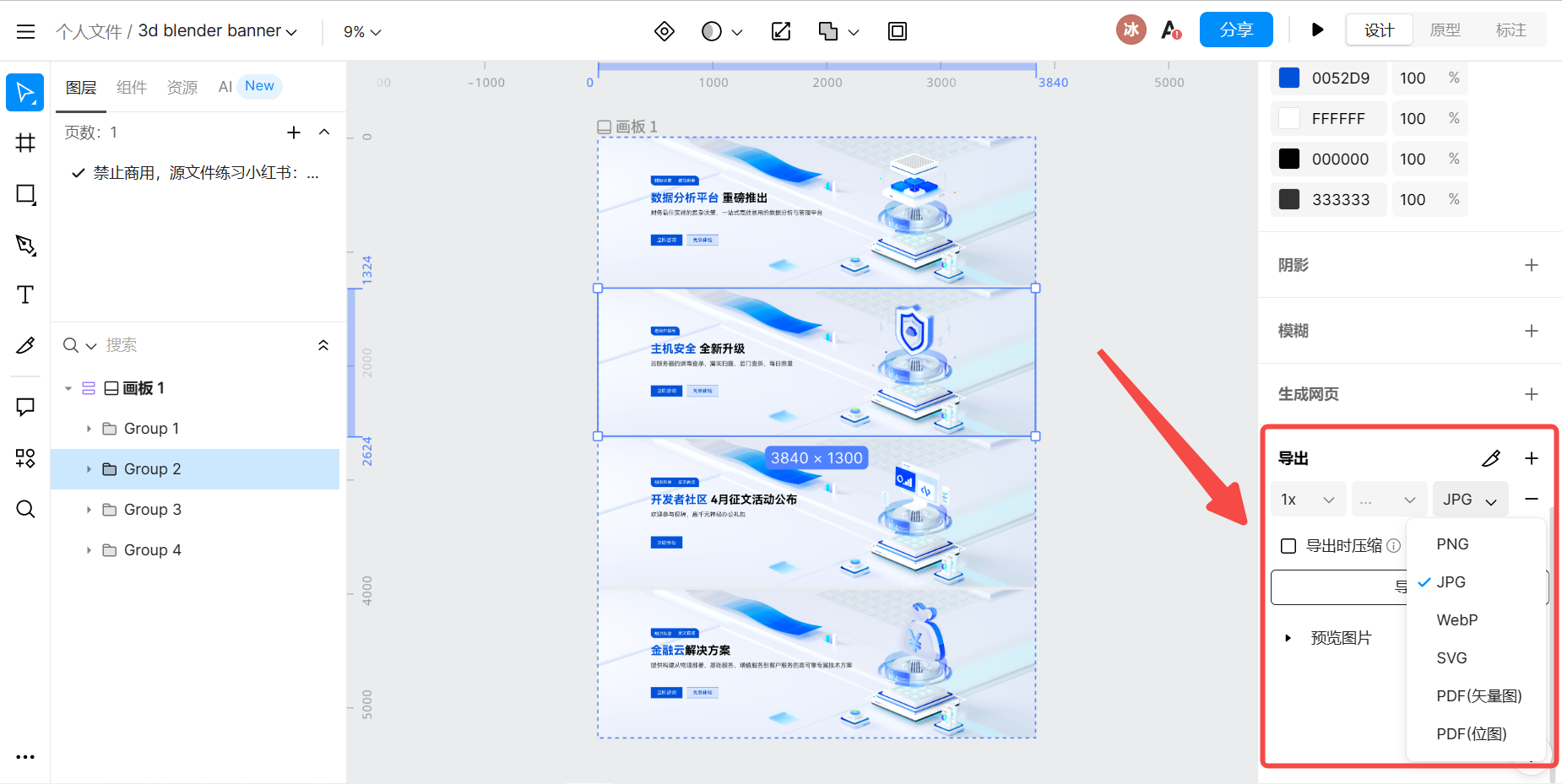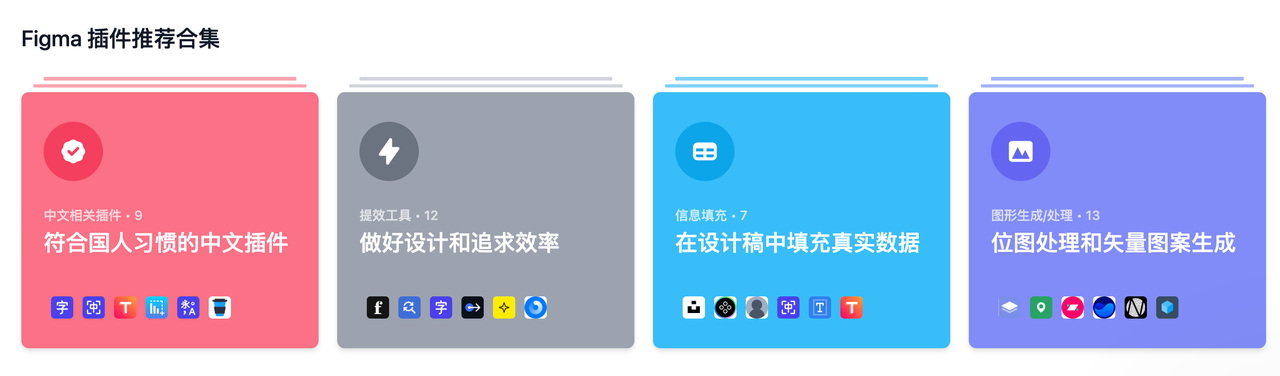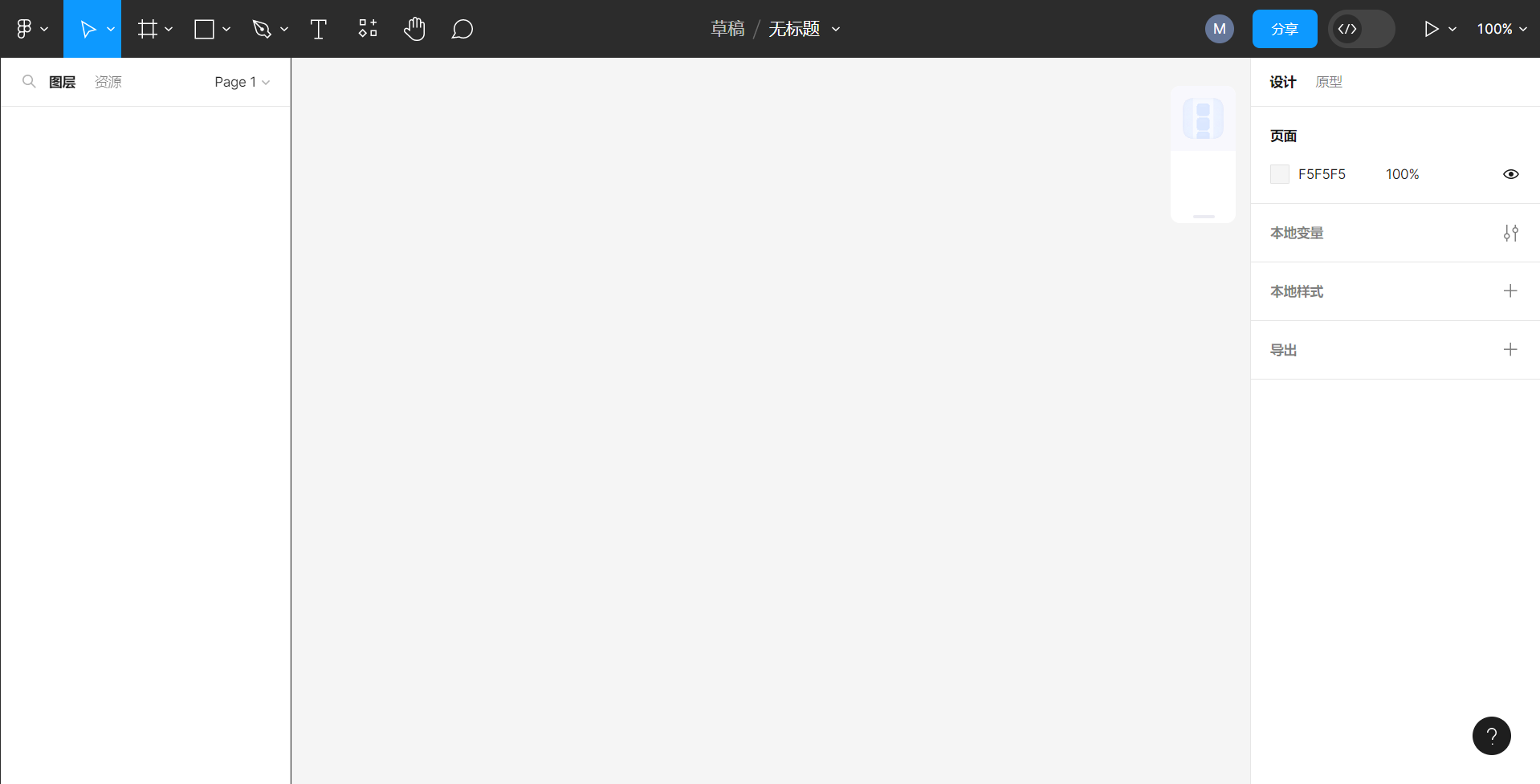
Figma 怎么安装?想要安装 只需要先下载安装 Figma 客户端,然后再去下载一个汉化版插件即可。 因为 Figma 是国外的软件,所以官方正版其实是全英文的,对于我们国内设计师来说,使用起来并不方便。所以 Figma 怎么安装的问题常常困扰我们,通常设计师们会自主安装一个汉化版插件,在保证 Figma 功能正常使用的情况下,又可以拥有翻译后的中文界面。今天本文的操作流程可以帮助大家解决 “Figma 怎么安装” 的问题!
1、Figma 怎么安装客户端
关于怎么下载 Figma 软件,这里就不做过多描述了,大家可以去官网搜索正版的 Figma 软件,只不过后期需要付费才能正常使用,也可以去找一些破解版的免费 Figma 软件,这就看大家的需求如何了。
成功下载之后,我们单击安装程序,安装 Figma,然后打开 Figma,出现如下图所示的提示,首先点击蓝色下划线字体「Create one」,创建一个 Figma 账号。
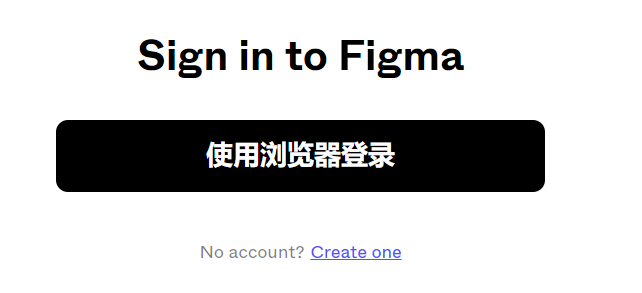
然后按照要求输入完一系列内容之后,Figma 会给你的邮箱发一个认证信息,邮件内容如下图所示,直接点击「Verify email」,确认你的注册信息即可。
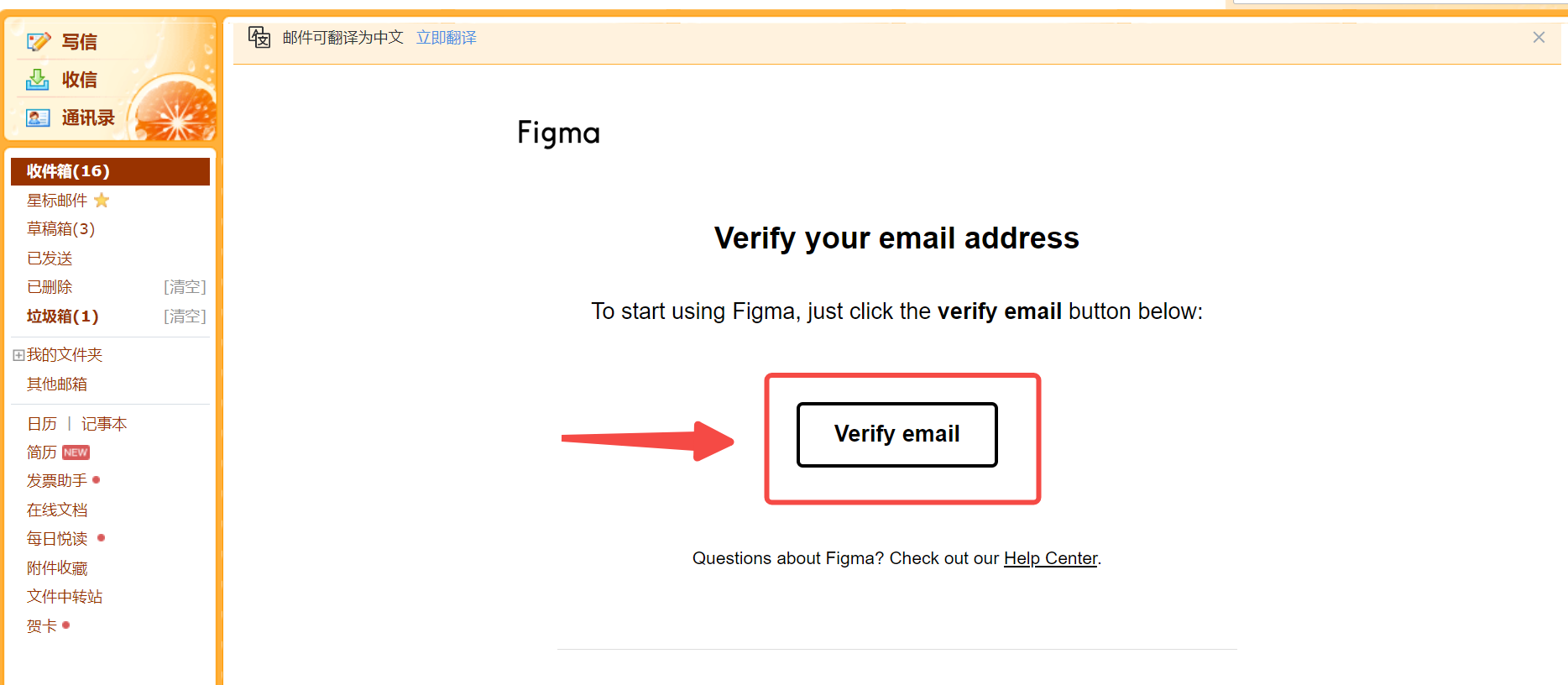
再之后,重新点开你的 Figma 软件,界面就会变成欢迎登录 Figma,然后输入你注册的信息内容。
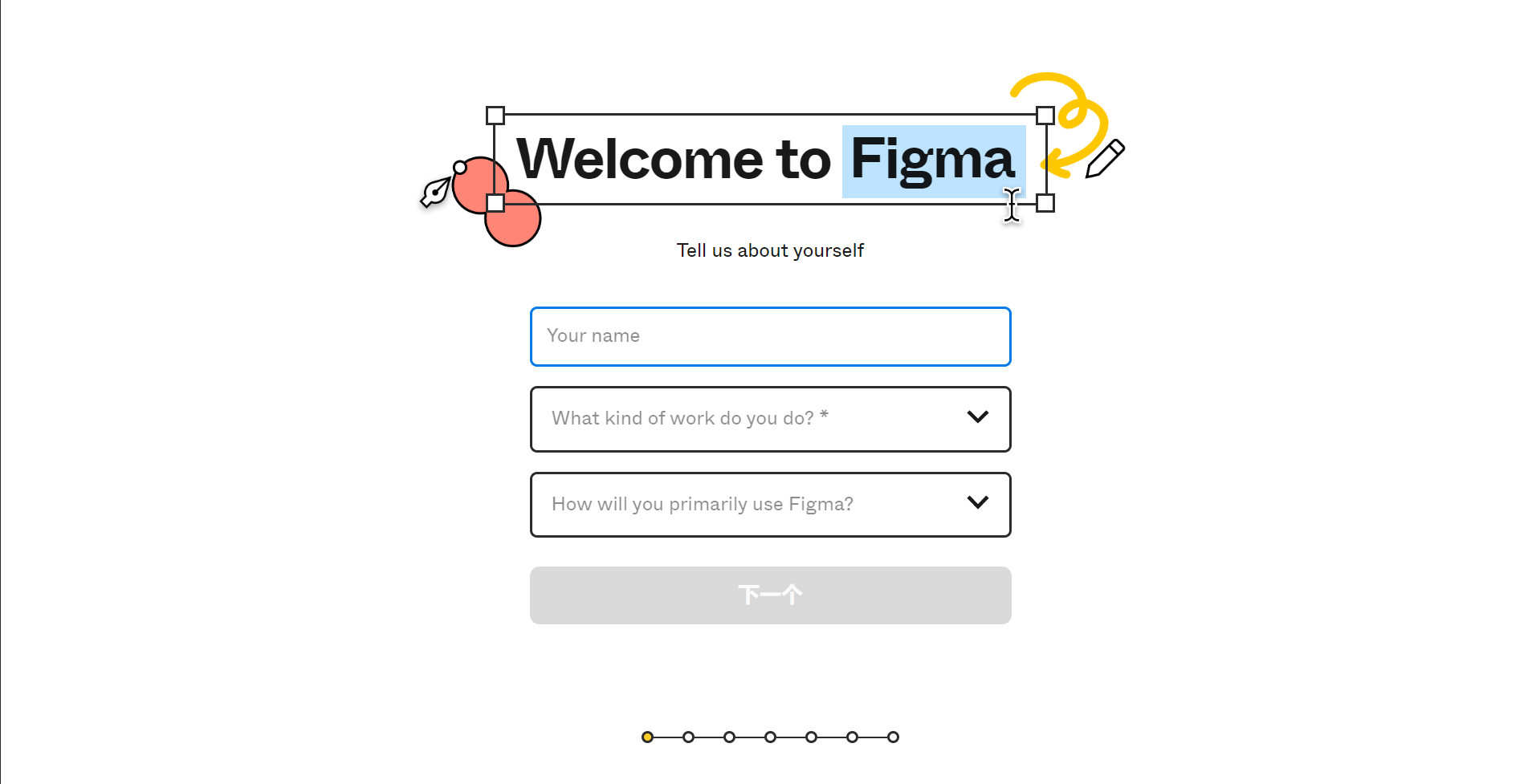
唯一需要注意的一点就是,最好选择入门版,这比较适合新手设计师来使用。
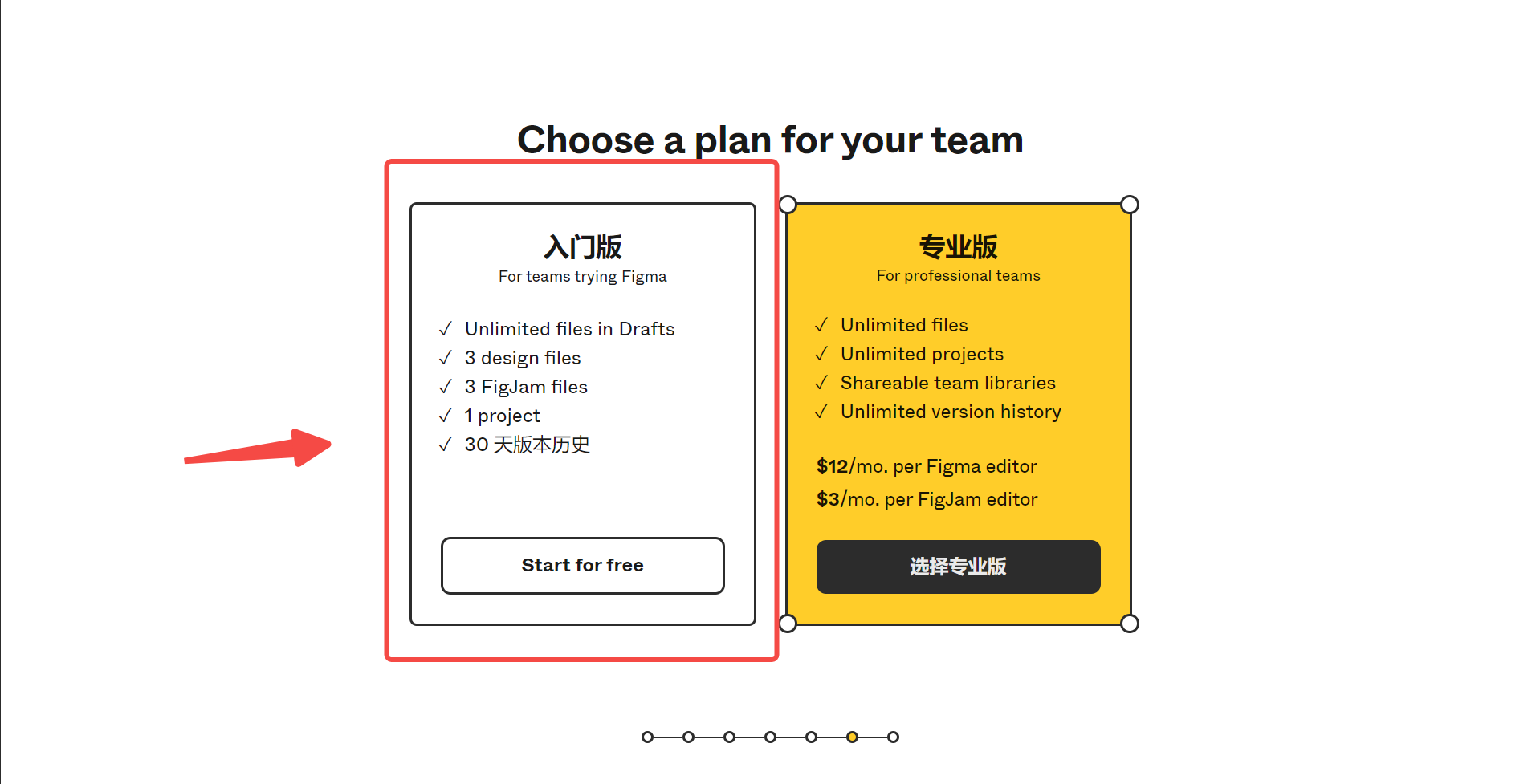
这些都输入好之后,我们的 Figma 就成功登录啦,首页页面就是下图展示的这样。不过,大家也能注意到,这还是纯英文版的界面,是不是看起来特别难懂,所以我们还要继续安装汉化版插件。
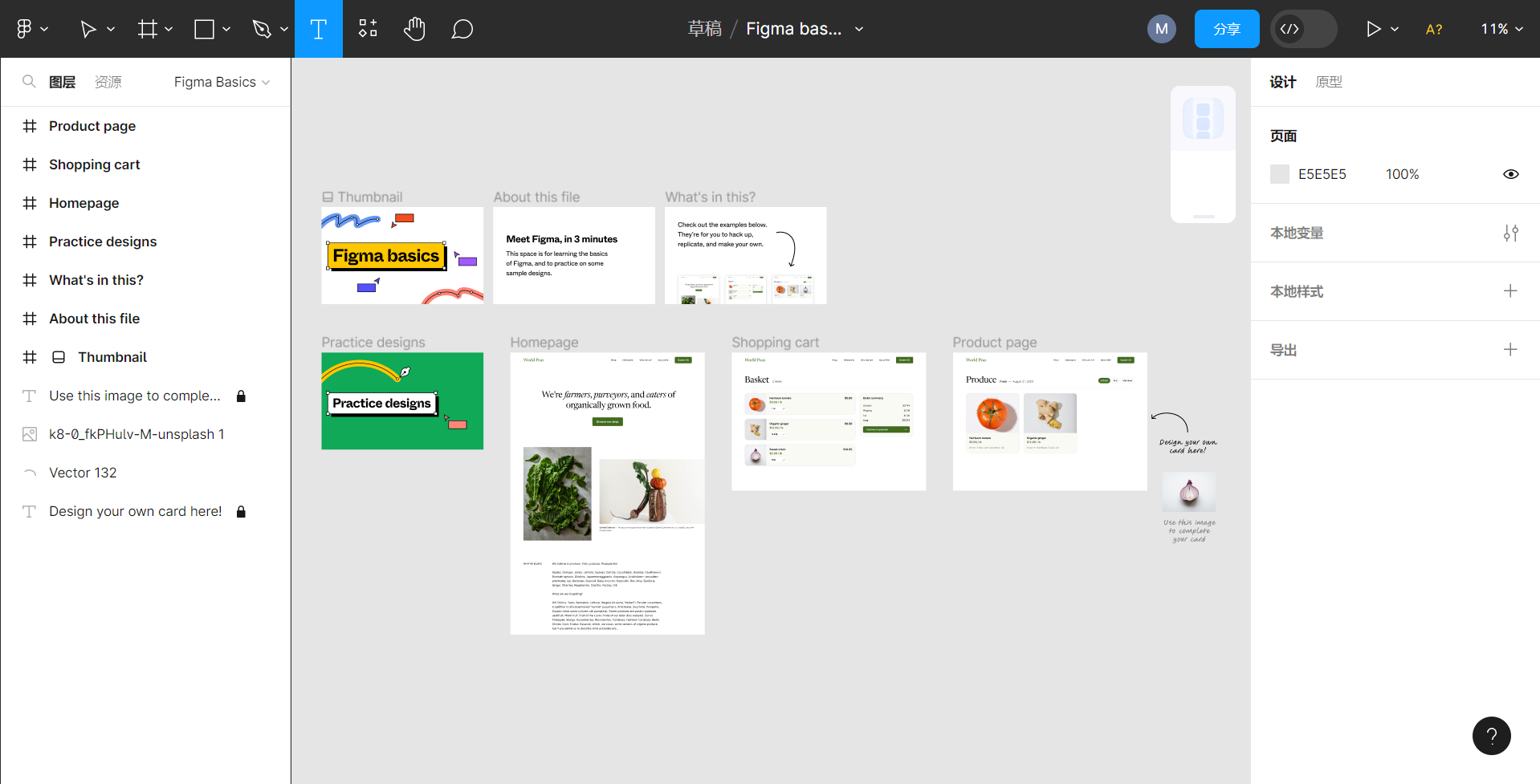
2、Figma 怎么安装汉化版插件
这里非常要提醒大家的是,最好是用谷歌浏览器来完成以下的操作,安装的成功率会比较大。如果没有谷歌的小伙伴们,记得赶快去下载一个哦~
打开谷歌浏览器,点击右上角的三个点,点击「扩展程序」–「管理扩展程序」。
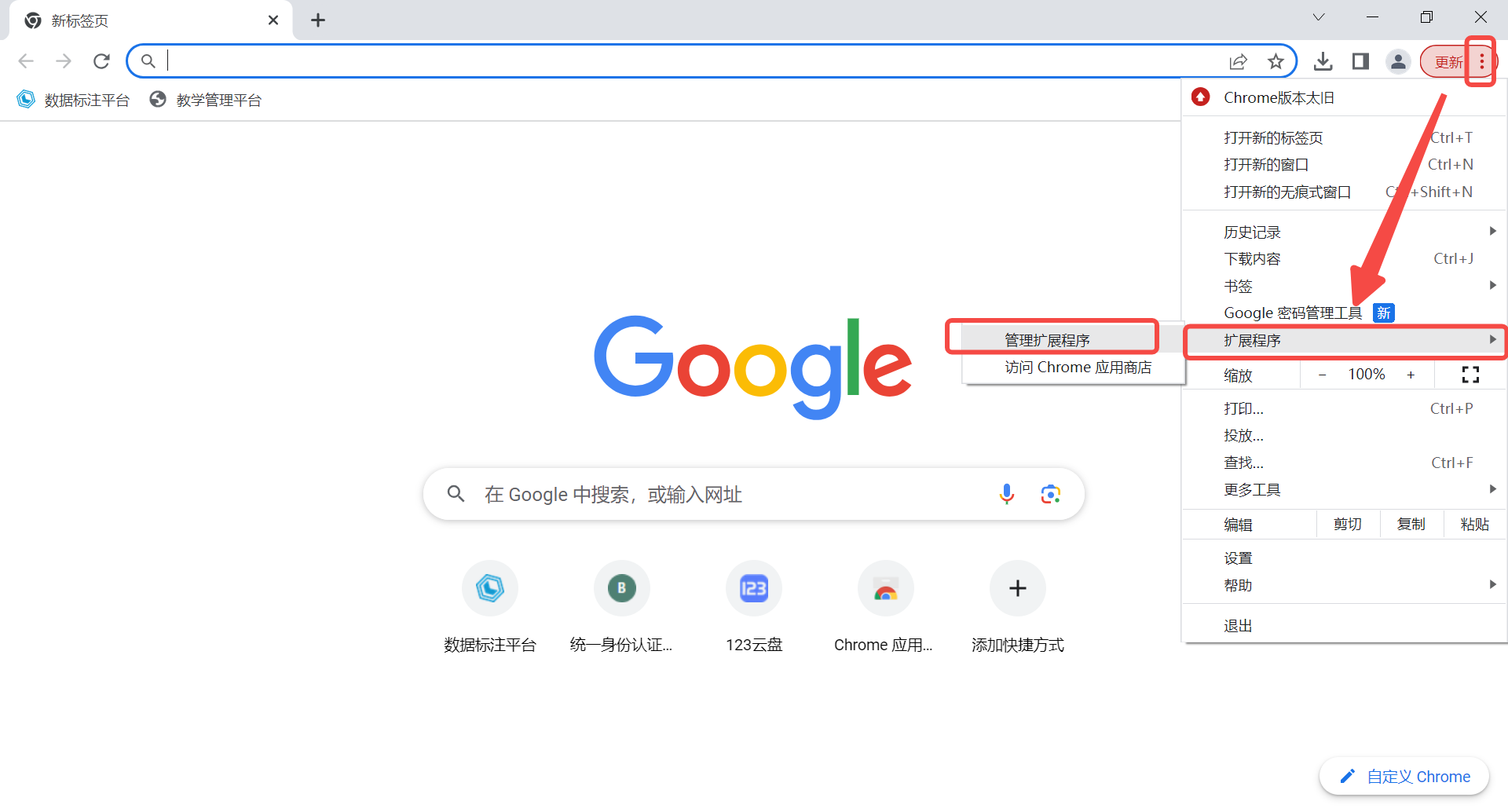
然后点击「加载已解压的扩展程序」,从自己的安装包中找到下载成功的汉化版插件,我这里的插件文件夹名称如下图所示,选择「figmaCN」,点击「选择文件夹」。
一定要打开右上角的「开发者模式」!!!
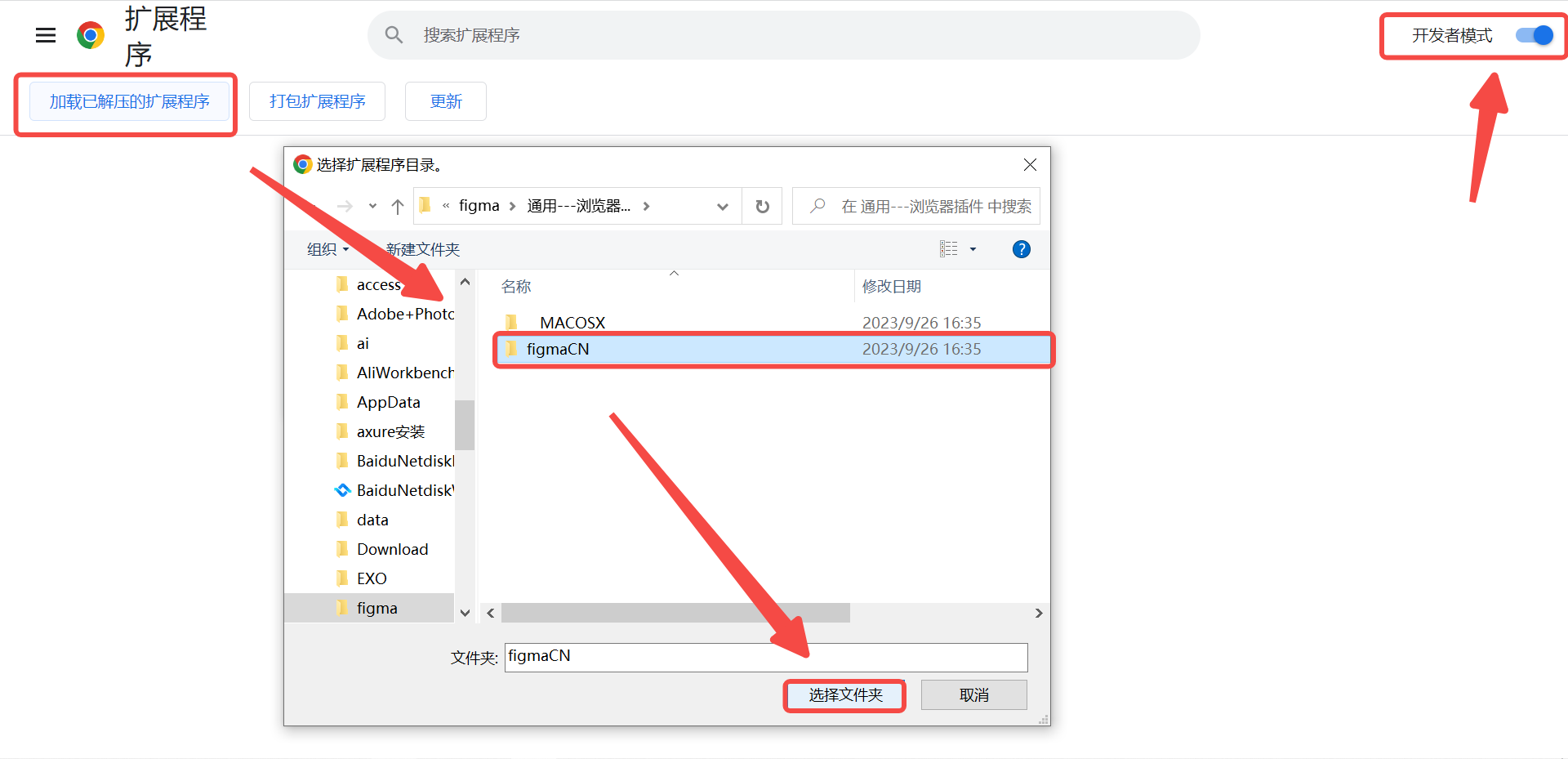
等待这个文件夹成功上传到谷歌浏览器,然后我们再重新打开 Figma 软件,就能看到所有的文字都已经翻译成中文了,国内设计师使用起来就完全没有任何压力了!
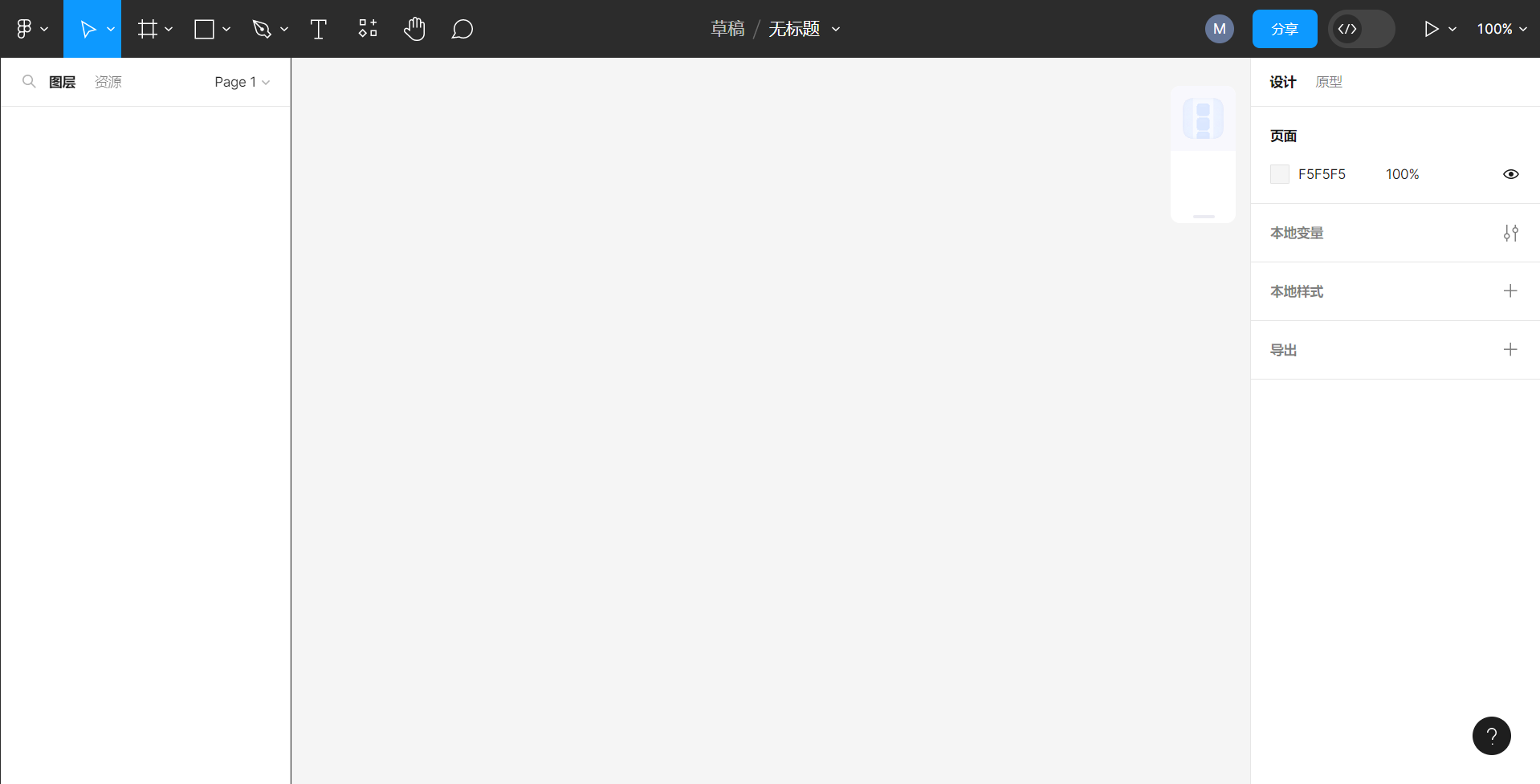
Figma 的安装过程其实特别简单,就和其他软件的注册登录流程差不多,唯一不同的就是我们想要顺利使用 Figma,还需要自行下载一个汉化版插件,这是比较麻烦的一点。大家下载的时候一定要有一些耐心,国外的软件在国内使用难免会出现一些问题,大家只要按照上文的步骤,肯定可以解决 “Figma 怎么安装” 的问题!